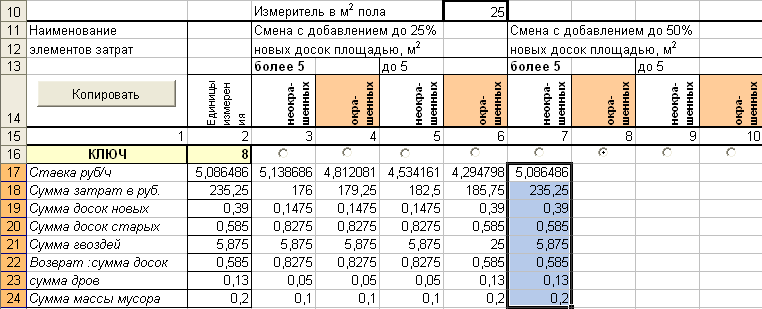- •Содержание
- •1. Описание лабораторной установки
- •2. Лабораторная работа № 1. Принципы табличной обработки информации
- •2.1. Цель работы
- •2.2. Требования, предъявляемые к табличной нормативно-справочной информации, и принципы её обработки
- •2.3. Задание к выполнению лабораторной работы
- •2.4. Порядок выполнения лабораторной работы
- •2.5. Контрольные вопросы
- •3. Лабораторная работа № 2. Работа с элементами управления Microsoft Excel
- •3.1. Цель работы
- •3.2. Теоретические сведения
- •3.2.1. Использование элементов управления для создания автоматизированного рабочего места менеджера
- •Алгоритм создания элемента управления ActiveX
- •3.2.2. Краткие сведения о создании процедур обработки событий элементов управления в Visual Basic
- •Пример 3.1
- •3.2.3. Защита элементов листа
- •3.3. Задание к выполнению лабораторной работы
- •3.4. Контрольные вопросы
- •4. Лабораторная работа № 3. Работа с макросами
- •4.1. Цель работы
- •4.2. Общие сведения о макросах
- •4.3. Работа с макросами
- •4.3.1. Создание макроса
- •4.3.2. Выполнение макроса
- •Создание кнопки панели инструментов для запуска макроса
- •Пример 4.1
- •4.4. Использование логических операторов для представления информации
- •4.5. Создание накопителей с помощью макросов
- •Пример 4.2
- •4.6. Задание к выполнению лабораторной работы
- •4.7. Контрольные вопросы
- •5. Лабораторная работа № 4. Создание арм менеджера-нормировщика
- •5.1. Цель работы
- •5.2. Задание к выполнению лабораторной работы
- •1. Привести шапку таблицы к такому виду, чтобы возможно стало реализовать двумерную таблицу нси.
- •2. Предусмотреть ввод количества резов и определить общее время резки.
- •1. Привести шапку таблицы к такому виду, чтобы возможно стало реализовать двумерную таблицу нси.
- •2. Предусмотреть ввод количества заготовок и определить общее время гибки стали.
- •6. Лабораторная работа № 5. Создание форм в Microsoft Excel для организации взаимодействия с пользователем
- •6.1. Цель работы
- •6.2. Создание пользовательских форм
- •6.3. Вызов формы
- •6.4. Программирование элементов управления формы
- •Пример 6.1
- •Пример 6.2
- •6.5. Функции для организации взаимодействия с пользователем Ввод данных с помощью функции InputBox()
- •InputBox ( Подсказка, Заголовок окна, [Значение по умолчанию]) Пример 6.3
- •Диалоговое окно сообщения: функция MsgBox()
- •MsgBox(Текст [,кнопки] [,заголовок окна])
- •Пример 6.4
- •6.6. Порядок создания пользовательских форм
- •6.7. Задание к выполнению лабораторной работы Задание № 1
- •Задание № 2
- •Учет закупки оборудования
- •Результаты продаж
- •Акционеры
- •Пробег автомобиля
- •Регистрация клиентов
- •Учет командировок
- •7. Требования к оформлению отчета по лабораторной работе
- •Библиография
4.5. Создание накопителей с помощью макросов
На практике часто встречаются задачи создания автоматизированной сметной документации по разным параметрам. Для автоматизации этой работы используется так называемый накопитель - особым образом организованный макрос, позволяющий копировать необходимые данные в нужное место, каждый раз добавляя новый столбец.
Пример 4.2
Полученный после выполнения лабораторной работы № 2 файл имеет вид, представленный на рис. 3.2. Необходимо создать кнопку Копирование такую, чтобы при ее нажатии каждый раз в новый столбец была скопирована информация столбца В:
1. Записываем макрос копирования.
2. Записываем в ячейку A1 номер столбца, с которого мы желаем начать вставлять данные - 3.
3. В ячейку B1 записываем функцию Адрес, в диалоге указываем номер строки - 17, номер столбца - A1.
4. Входим в ранее созданный макрос и добавляем туда строки, указывающие область изменения копирования:
Sub копирование() Range("B17:B26").Select Selection.Copy Range("A1") = Range("A1") + 1 Range(Range("B1")).Select Selection.PasteSpecial Paste:=xlPasteValues, Operation:=xlNone, SkipBlanks _:=False, Transpose:=False Application.CutCopyMode = False End Sub |
Жирным шрифтом выделены две строки, дописываемые в макрос.
5. Создаем кнопку Копирование, заходим в исходный текст кнопки и записываем туда строку:
Application.Run "копирование"
6. Записываем макрос Очистить, удаляющий все накопленные значения.
7. Входим в текст записанного макроса, в Visual Basic выбираем пункт меню Insert - Procedure, вводим новый текст:
Sub AUTO_OPEN() Range("A1") = 2 Application.Run "очистить" End Sub |
При открытии файла автоматически будет выполняться макрос Очистить и значение ячейки А1 устанавливаться равным 2.
Результат работы накопителя приведен на рис. 4.8.
|
Рисунок 4.8 - Результат работы накопителя
|
4.6. Задание к выполнению лабораторной работы
1. Открыть выполненный вариант лабораторной работы № 2.
2. Создать макрос для автоматического форматирования таблицы, выполнить его:
- скопировать лист СМЕТА;
- записать макрос, залив ячейки со словом «закрашенных» цветом, выделив слова «более 5» жирным шрифтом, а перечень статей расходов курсивом;
- запустить макрос на продублированном листе СМЕТА(2).
3. Создать макрос для построения диаграммы, отражающей долю затрат по статьям расходов в смете, назначить ему сочетание клавиш.
4. Создать кнопки для перехода в скрытый лист, для возвращения в исходный лист со скрытием предыдущего.
5. Создать интерфейс с накоплением, как это показано в примере 4.2.
4.7. Контрольные вопросы
1. Что такое макросы?
2. Как создать макрос?
3. Как назначить макросу сочетание клавиш?
4. Как назначить рисунку выполнение макроса?
5. Приведите пример использования макросов для автоматизации управленческих функций
6. Для чего служит интерфейс с накоплением?
7. Как организуется изменение области копирования?
8. Как создать макрос, автоматически выполняющийся при открытии книги?